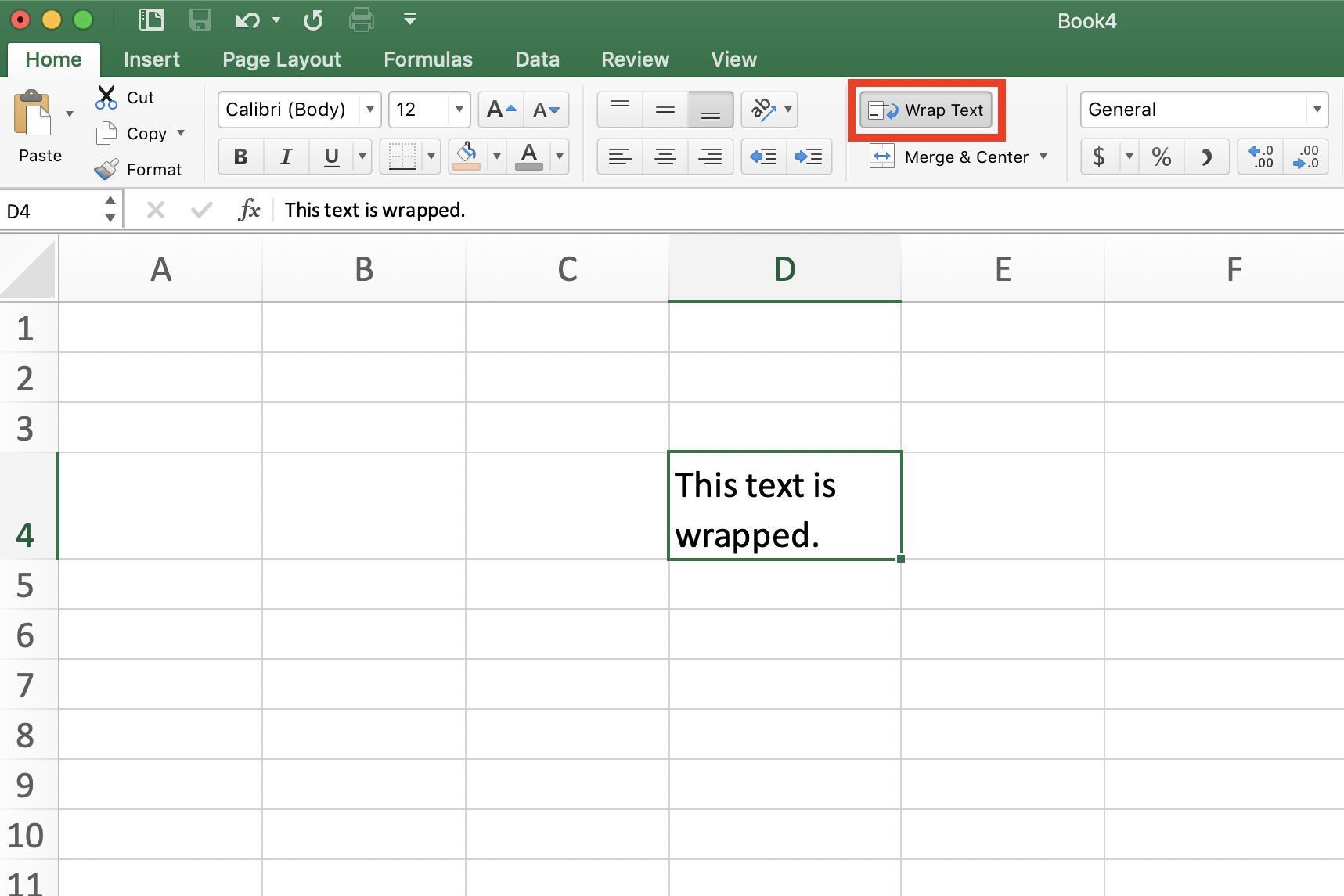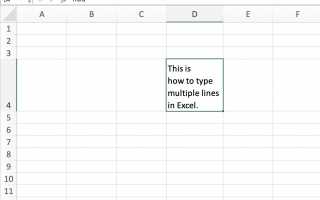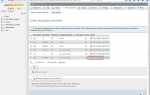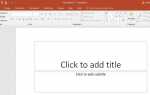Содержание
Функция переноса текста в Excel представляет собой удобный инструмент форматирования, который позволяет контролировать внешний вид записей ячеек (также называемых метками) и заголовков на листе. Когда содержимое ячейки переносится, все его содержимое отображается без добавления к общей ширине листа. Еще одно применение для переноса текста — разбивать длинные формулы на несколько строк в ячейках или на панели формул, чтобы их было легче читать и редактировать.
Инструкции в этой статье относятся к Excel 2019, 2016, 2013, 2010, 2007; и Excel для Office 365.
Используйте сочетания клавиш для переноса текста при вводе в Excel
Сочетание клавиш для переноса текста в Excel такое же, как и для вставки разрывов строк (иногда называемых мягкими возвратами) в Microsoft Word, Alt+Войти. Результат выглядит так:
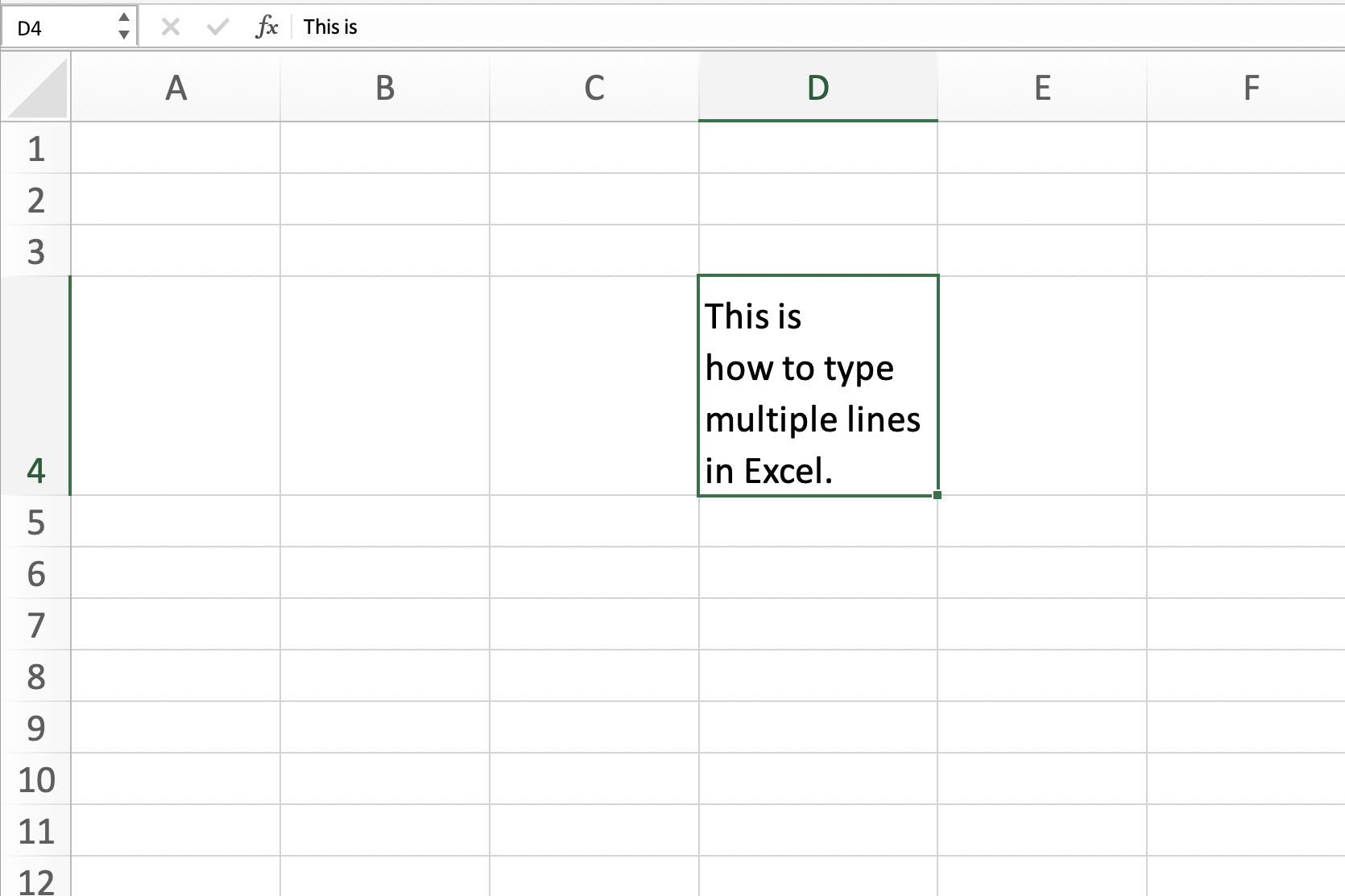
Чтобы обернуть текст внутри ячейки:
Выберите ячейку, в которую будет введен текст.
Введите первую строку текста.
Нажмите и удерживайте Alt ключ.
нажмите Войти ключ.
Выпустить Alt ключ.
Точка вставки перемещается к строке под только что введенным текстом.
Введите вторую строку текста.
Чтобы ввести более двух строк текста, нажмите Alt+Войти в конце каждой строки.
Когда вы ввели весь текст, нажмите Войти или выберите другую ячейку.
Использовать Alt+Войти комбинация сочетаний клавиш для переноса или разбиения длинных формул на несколько строк в строке формул.
Используйте сочетания клавиш для переноса существующего текста в Excel
Сочетания клавиш не ограничиваются только текстом, который вы в настоящее время печатаете. Как показано на рисунке ниже, текст можно перенести после того, как он введен в ячейку.
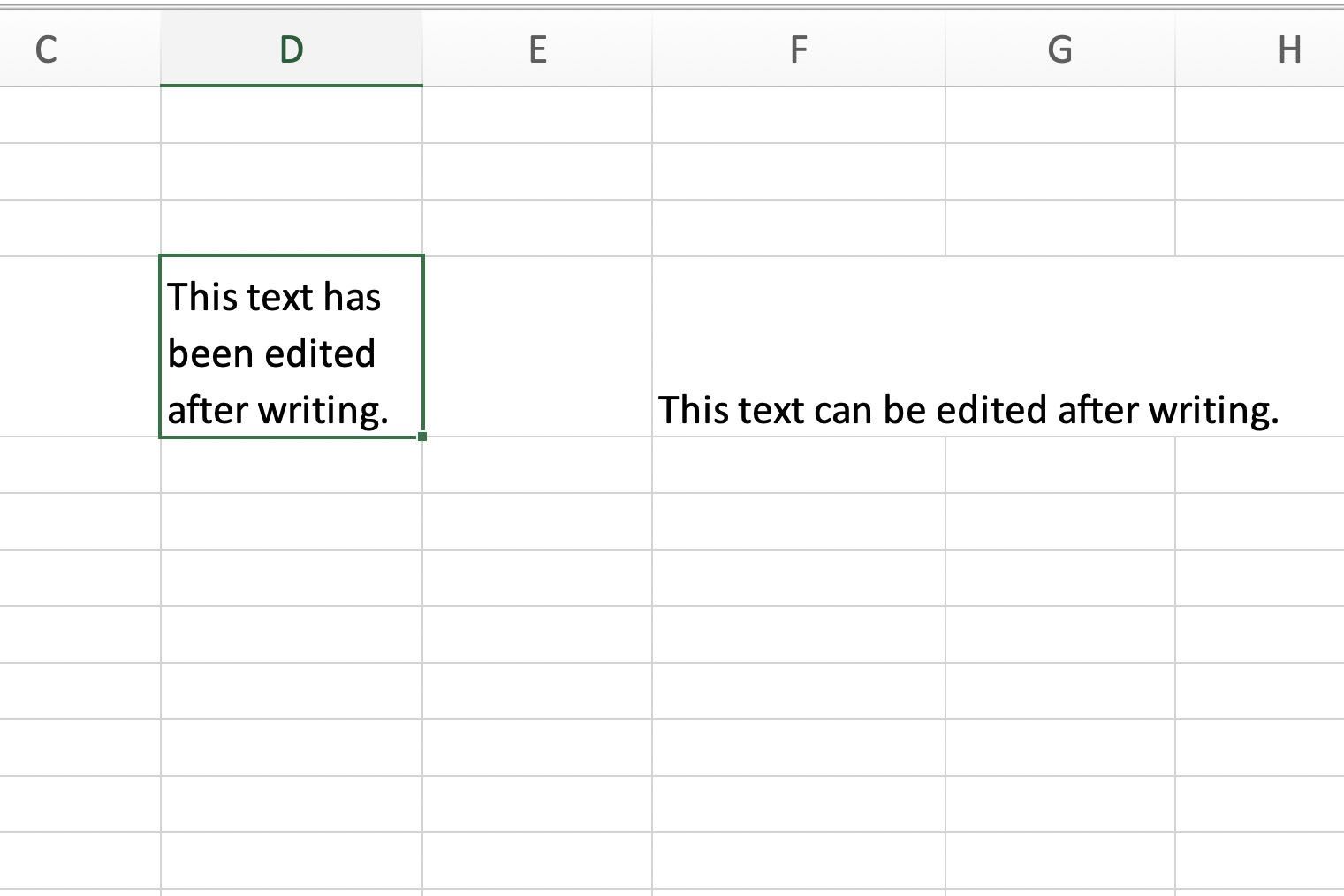
Если у вас есть выборка, которая уже была введена, выполните следующие действия, чтобы преобразовать ячейку несколькими нажатиями клавиш:
Выберите ячейку, содержащую текст, который вы хотите изменить.
нажмите F2 или дважды щелкните ячейку, чтобы перевести Excel в режим редактирования.
Поместите курсор туда, где вы хотите, чтобы линия была разорвана.
Нажмите и удерживайте Alt ключ.
нажмите Войти ключ.
Выпустить Alt ключ.
Чтобы разбить одну и ту же строку текста во второй раз, переместите курсор на новое место и повторите шаги 4–6.
Когда вы закончите, нажмите Войти или выберите другую ячейку, чтобы выйти из режима редактирования.
Используйте ленту, чтобы обернуть текст в Excel
В качестве альтернативы использованию сочетаний клавиш на ленте представлена опция обтекания. Если вы не хотите запоминать ключевые команды, этот метод для вас.
Выберите ячейку, содержащую текст для переноса.
Выбрать Главная.
Выбрать Обтекание текстом.

Метки в ячейке полностью видны. Текст разбит на две строки или на несколько строк, без перелива в соседние ячейки.
Excel автоматически переносит текст в ячейку в соответствии с шириной ячейки. Если вы хотите больше контроля, используйте сочетания клавиш.